
在观看的时候遇到自己喜欢的视频,想把喜欢的视频下载到电脑,但却又不知道怎么下载,本文将教您如何下载优酷视频。
1、首先打开优酷客户端 然后点击需要下载的视频。
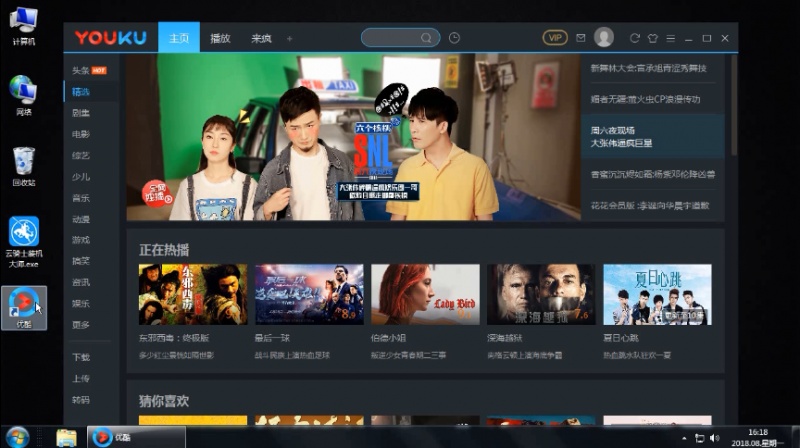

2、点击播放器上方的向下箭头就会弹出新建下载窗口。
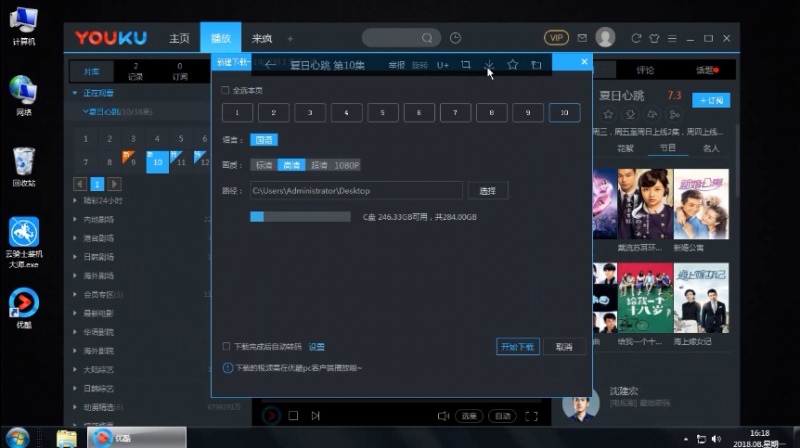
3、点击要下载的集数 之后选择视频保存的路径。
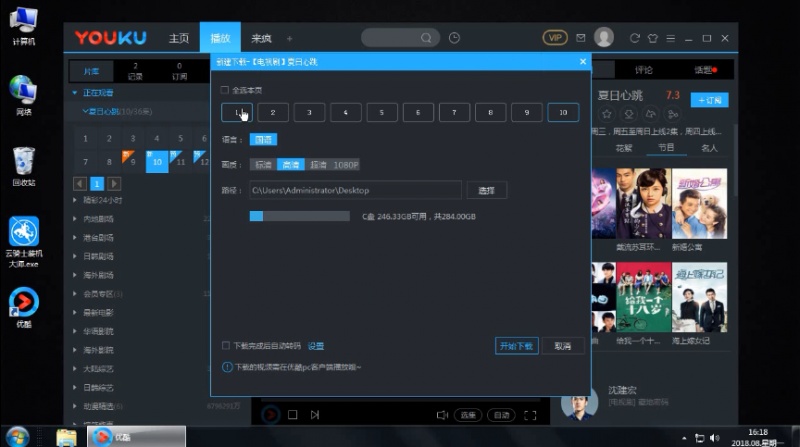
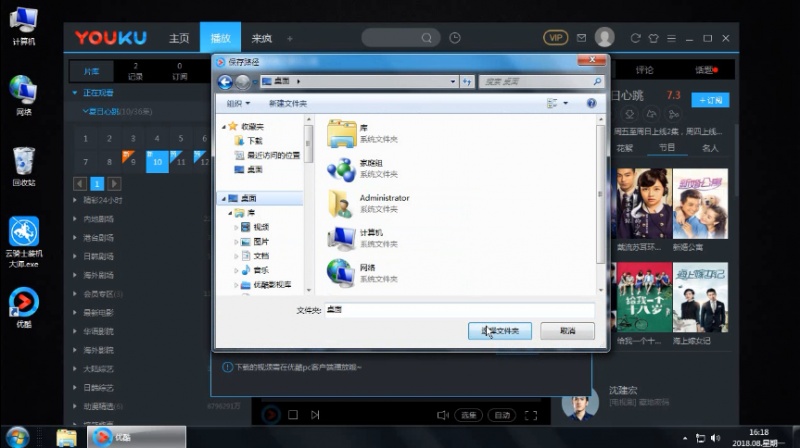
4、最后点击开始下载即可。
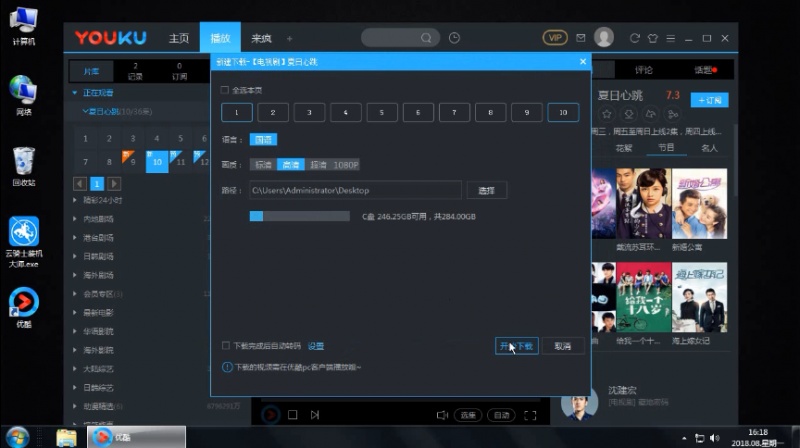
PS:文中介绍了如何在优酷上下载喜欢的视频,那么下载了视频后该怎么播放呢?下面就来教大家播放优酷下载视频的方法及步骤。
怎样用优酷播放下载的视频
1.把从优酷下载好的视频放在一个单独的文件夹里,方便待会儿转码时能及时找到。

2.打开优酷客户端,在优酷主界面左侧这里点击转码,显示转码页面,我们要点击新建转码。

3.接着弹出一个新建转码的窗口,我们点击添加按钮。

4.接着弹出视频添加框,我们把刚才准备好的视频选中,双击打开。

5.接着在新建转码页面上选择的转码格式是MP4,点击开始转码。
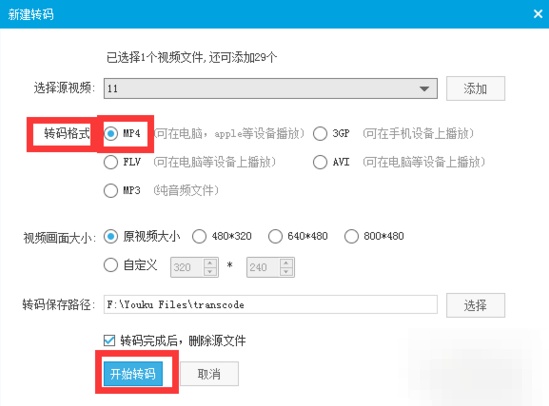
6.现在已经正在转码中了,视频越大,转码越慢的,慢慢等待一会。

7.转码成功之后,视频就会在这个已经转码这个位置的,这时视频就已经是mp4格式的了。

8.最后鼠标对准转码好的视频,右击,点击打开文件目录就能找到该视频了。
